Als beliebte Plattform zum Teilen von Fotos speichert Instagram viele persönliche Daten. Zum Beispiel hat mein Konto Fotos von 2013 – meiner Studienzeit! Daher ist es wichtig, es sicher zu halten, und eine Möglichkeit, dies sicherzustellen, besteht darin, das Instagram-Passwort häufig zu ändern.
Wenn Sie glauben, dass Ihr Konto durch einen Passwortverstoß kompromittiert wurde oder Sie Ihr vorhandenes Instagram-Passwort vergessen haben, können Sie es alternativ auf Ihrem iPhone, Android-Gerät oder Desktop wie folgt ändern oder zurücksetzen.
Bevor wir beginnen :Stellen Sie sicher, dass Sie kein schwaches, leicht zu erratendes Passwort verwenden. Verwenden Sie immer eine Kombination aus mindestens sechs Zahlen, Buchstaben, Satzzeichen usw. Sie können sich auch vom iCloud-Schlüsselbund oder einem Passwort-Manager eines Drittanbieters ein langes, kompliziertes Passwort vorschlagen lassen.
- So ändern Sie Ihr Instagram-Passwort auf dem iPhone oder Android
- So ändern Sie Ihr Instagram-Passwort über die Desktop-Website
- Setzen Sie Ihr Instagram-Passwort auf iPhone und Android zurück
- So setzen Sie Ihr Instagram-Passwort über die Desktop-Website zurück
- Zwei-Faktor-Authentifizierung auf Instagram aktivieren
So ändern Sie Ihr Instagram-Passwort auf dem iPhone oder Android
- Öffnen Sie das Instagram App, gehen Sie zu Ihrem Profil und tippen Sie auf das Hamburger-Symbol (drei kurze Striche) oben rechts.
- Tippen Sie auf Einstellungen → Sicherheit → Passwort .
- Geben Sie Ihr aktuelles Passwort und dann das neue sichere Passwort ein.
- Tippen Sie abschließend auf Speichern .
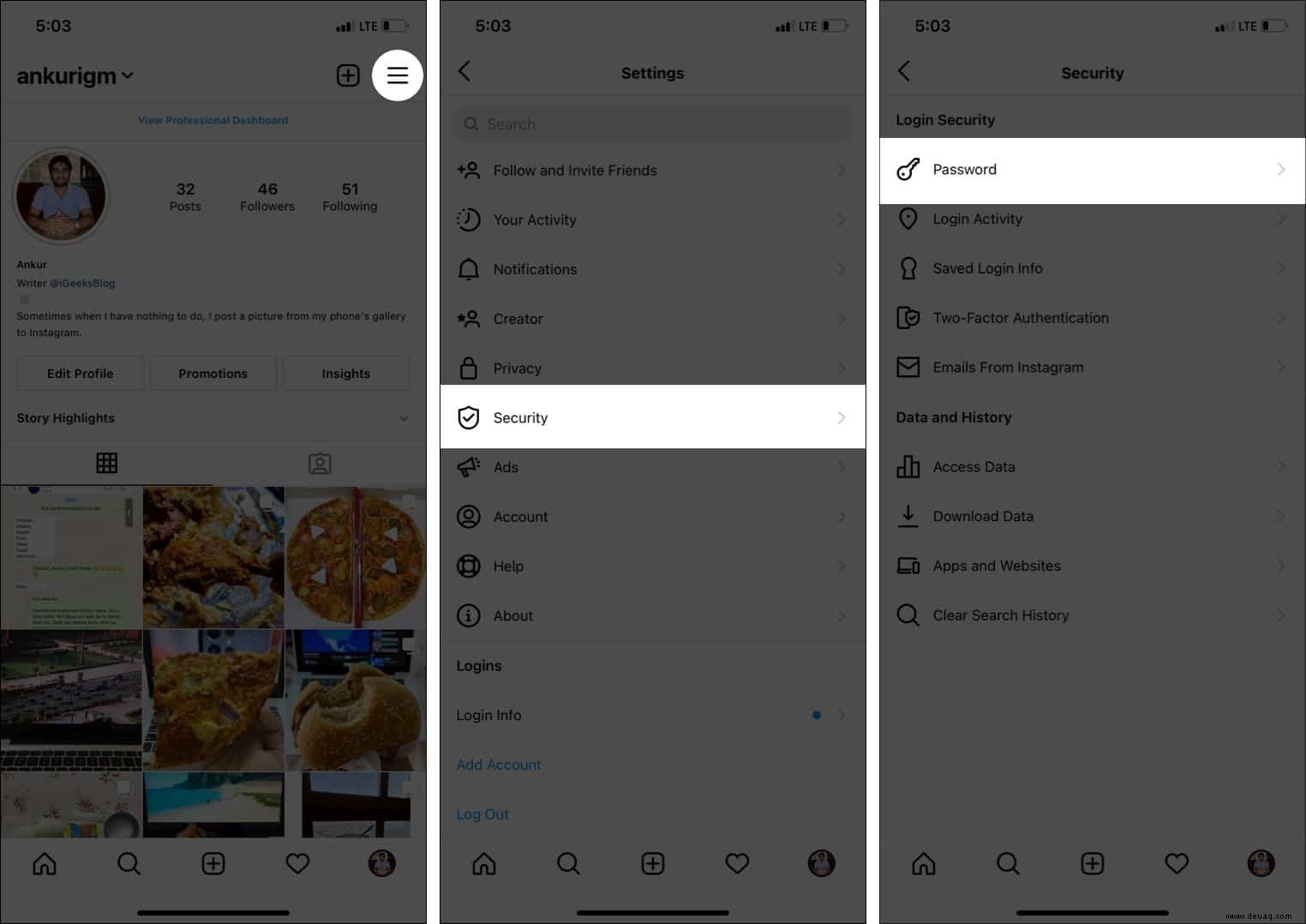
So ändern Sie Ihr Instagram-Passwort über die Desktop-Website
- Besuchen Sie Instagram.com auf Ihrem Mac oder PC und melden Sie sich bei Bedarf an.
- Gehen Sie zu Ihrem Profil und klicken Sie auf das Zahnradsymbol neben Profil bearbeiten .
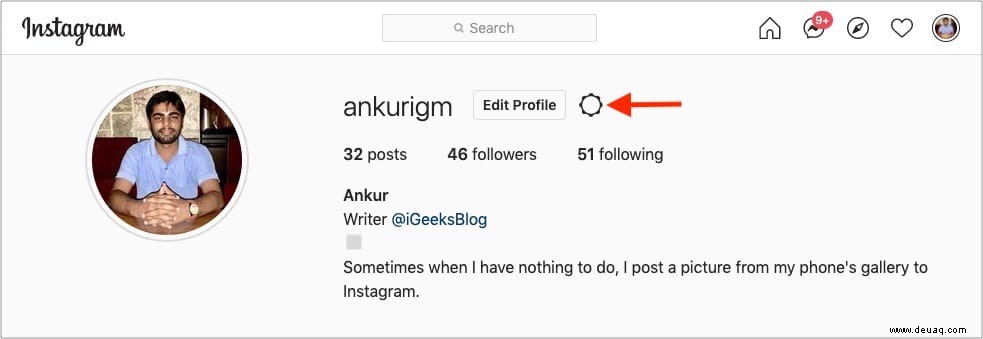
- Klicken Sie auf Passwort ändern .
- Geben Sie Ihr aktuelles (altes) Passwort und das neue Passwort ein, das Sie festlegen möchten.
- Klicken Sie abschließend auf Passwort ändern .
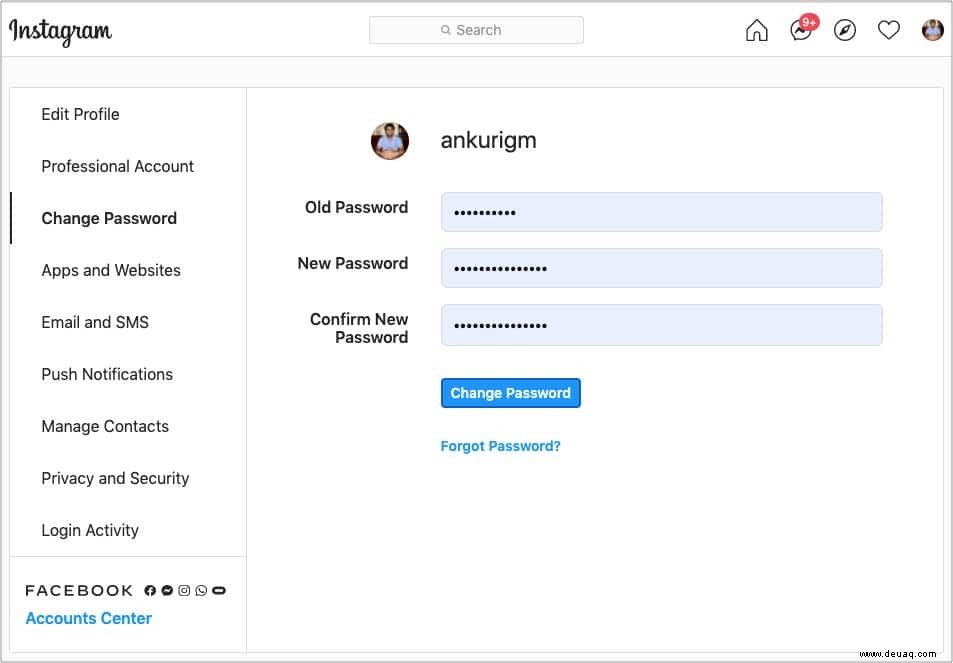
Setzen Sie Ihr Instagram-Passwort auf iPhone und Android zurück
Wenn Sie Ihr Instagram-Passwort vergessen haben, können Sie es ganz einfach zurücksetzen, indem Sie die folgenden Schritte ausführen.
- Öffne die Instagram-App. (Wenn Sie bereits eingeloggt sind, gehen Sie zu Ihrem Profil → Hamburger-Symbol → Einstellungen → Abmelden )
- Tippen Sie auf Passwort vergessen? .
- Geben Sie Ihren Benutzernamen oder Ihre Telefonnummer ein und fahren Sie fort.
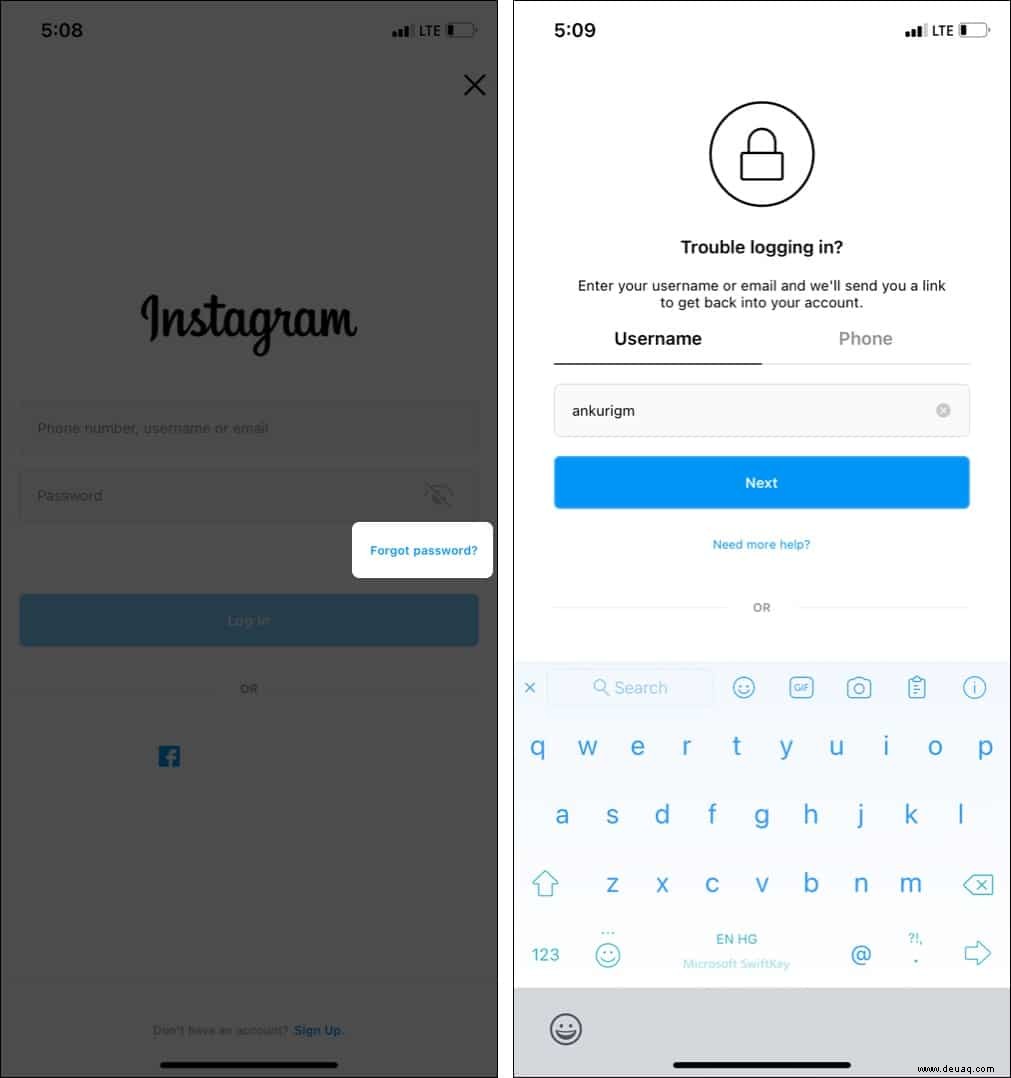
- Instagram sendet dir eine E-Mail oder SMS an deine registrierte E-Mail-Adresse oder Telefonnummer.
- Über die E-Mail können Sie sich direkt bei Instagram anmelden oder Ihr Instagram-Passwort zurücksetzen.
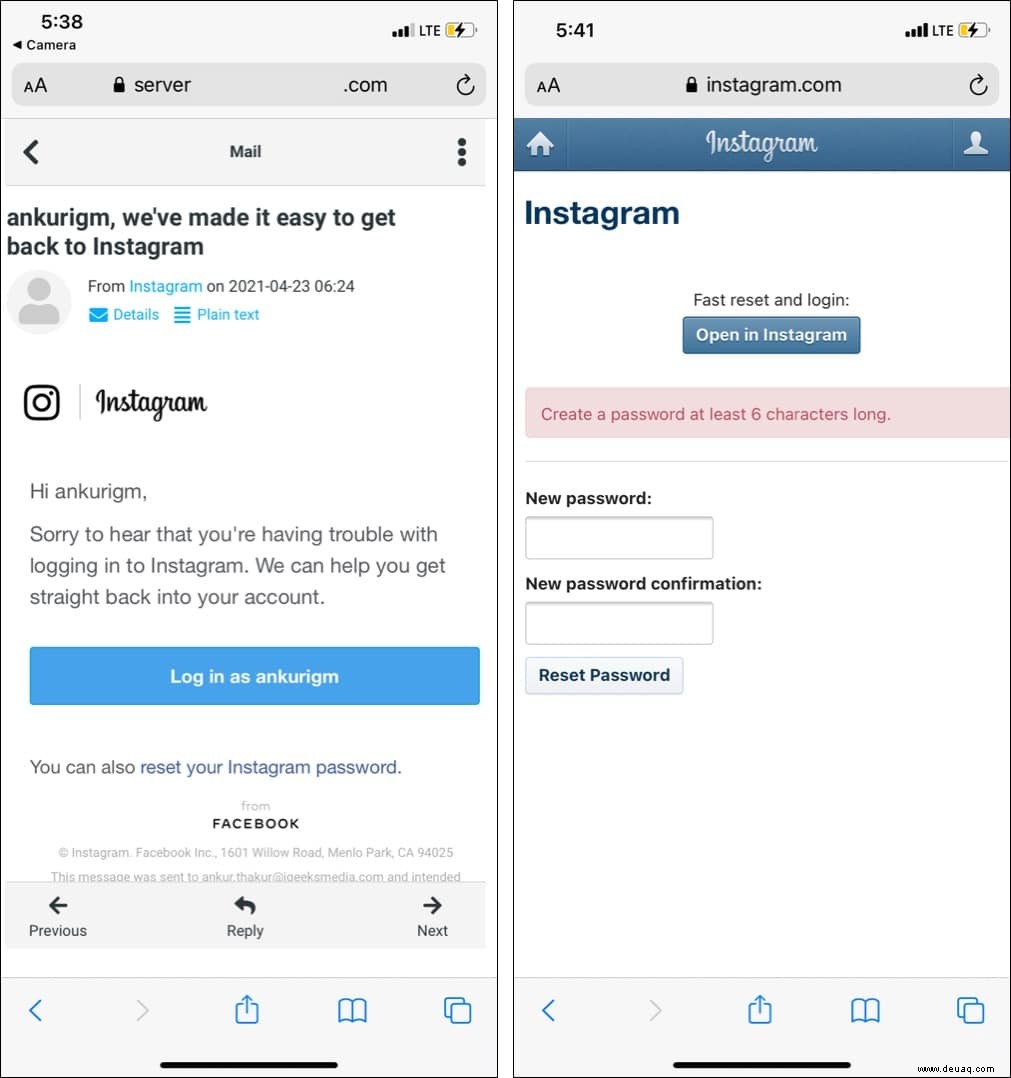
So setzen Sie Ihr Instagram-Passwort über die Desktop-Website zurück
- Besuchen Sie die Seite „Passwort zurücksetzen“ von Instagram.
- Geben Sie Ihre E-Mail-Adresse, Telefonnummer oder Ihren Benutzernamen ein, um den Anmeldelink zu erhalten.
- Folgen Sie den erhaltenen Anweisungen, um sich anzumelden oder Ihr Passwort zurückzusetzen.
Alternativ:
- Wenn Sie bereits im Web bei Instagram angemeldet sind, klicken Sie auf Ihr Profilbild von oben.
- Klicken Sie auf Einstellungen → Passwort ändern .
- Klicken Sie auf Passwort vergessen → Login-Link senden .
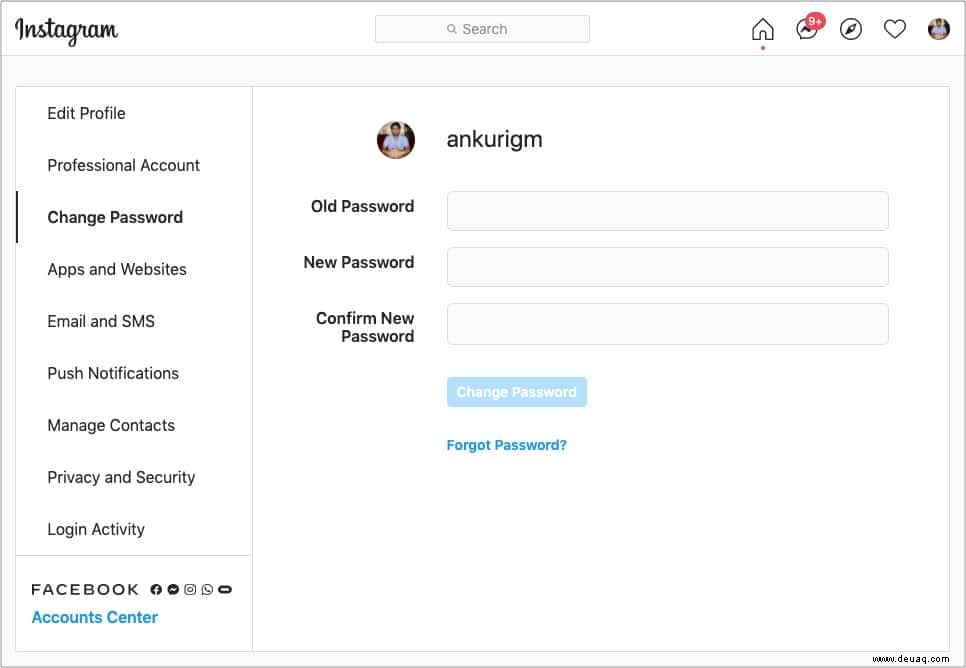
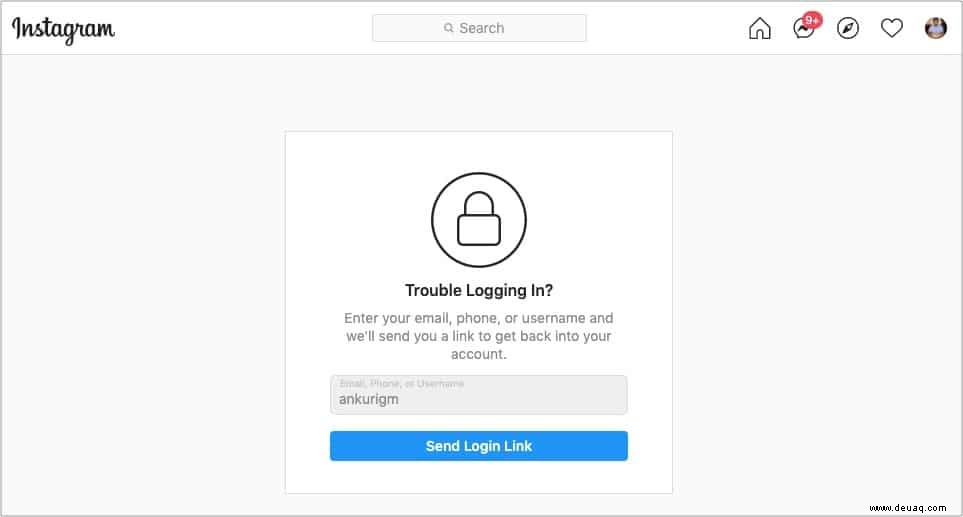
- Folgen Sie den Anweisungen in der E-Mail.
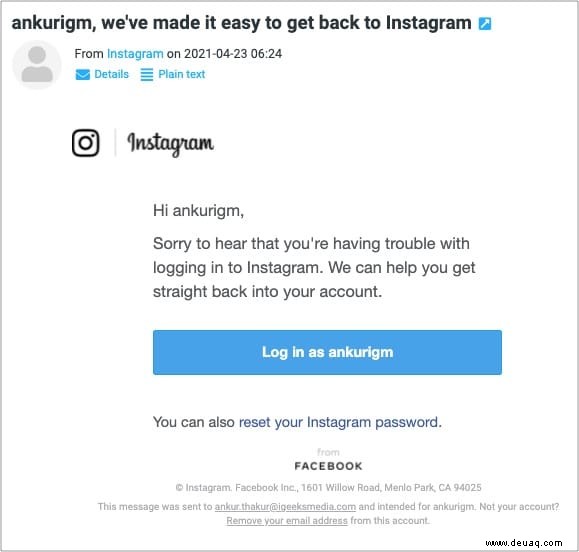
In den obigen Schritten haben wir gesehen, wie Sie das Instagram-Passwort ändern oder zurücksetzen können. Um es jedoch besonders sicher zu machen, müssen Sie die Zwei-Faktor-Authentifizierung aktivieren. Dadurch wird sichergestellt, dass sich jemand ohne den 2-Faktor-Verifizierungscode nicht bei Ihrem Instagram-Konto anmelden kann, selbst wenn jemand Ihr Passwort kennt oder es aufgrund einer Datenpanne wiedererlangt.
Wir haben mehrere Posts, die Ihnen zeigen, wie Sie 2FA für Ihre Apple-ID, Ihr Facebook-, Twitter-, Amazon-, Google-Konto usw. aktivieren. Lassen Sie uns in diesem Post auch auf Instagram eingehen.
Zwei-Faktor-Authentifizierung auf Instagram aktivieren
Bevor Sie beginnen :Laden Sie den Google Authenticator oder eine der ähnlichen Authenticator-Apps herunter.
- Öffne Instagram, gehe zu deinem Profil und tippen Sie auf das Hamburger-Symbol oben rechts.
- Tippen Sie auf Einstellungen → Sicherheit → Zwei-Faktor-Authentifizierung → Erste Schritte .
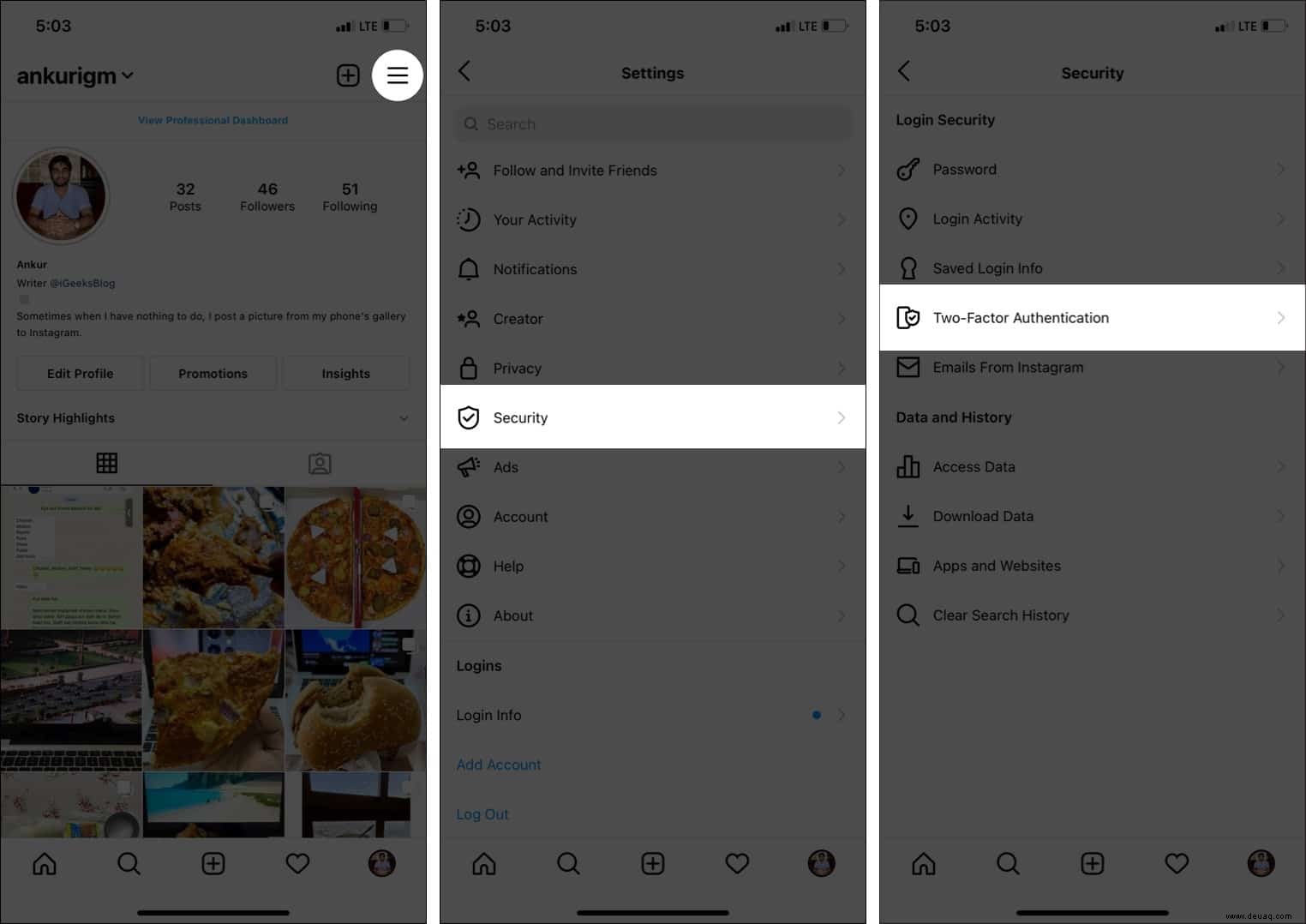
- Von hier aus können Sie wählen, ob Sie den 2FA-Code von einer Authentifizierungs-App (dies funktioniert sogar offline) oder per SMS erhalten. Wählen wir die „Authentifizierungs-App“. .’
- Tippen Sie auf Weiter → Öffnen → Ja . (Dies kann variieren, wenn Sie eine andere Authentifizierungs-App verwenden)
- Tippen Sie jetzt auf den sechsstelligen Instagram-Code zu kopieren.
- Gehe zurück zu Instagram und füge den Code hier ein/füge ihn ein.
- Tippen Sie auf Weiter um 2FA für Ihr Insta-Konto erfolgreich einzurichten!
- Wichtig :Vergessen Sie nicht, Ihre Backup-Codes woanders zu speichern. Diese sind praktisch, wenn Sie Ihr Gerät verlieren oder nicht auf die Authentifizierungs-App zugreifen können.
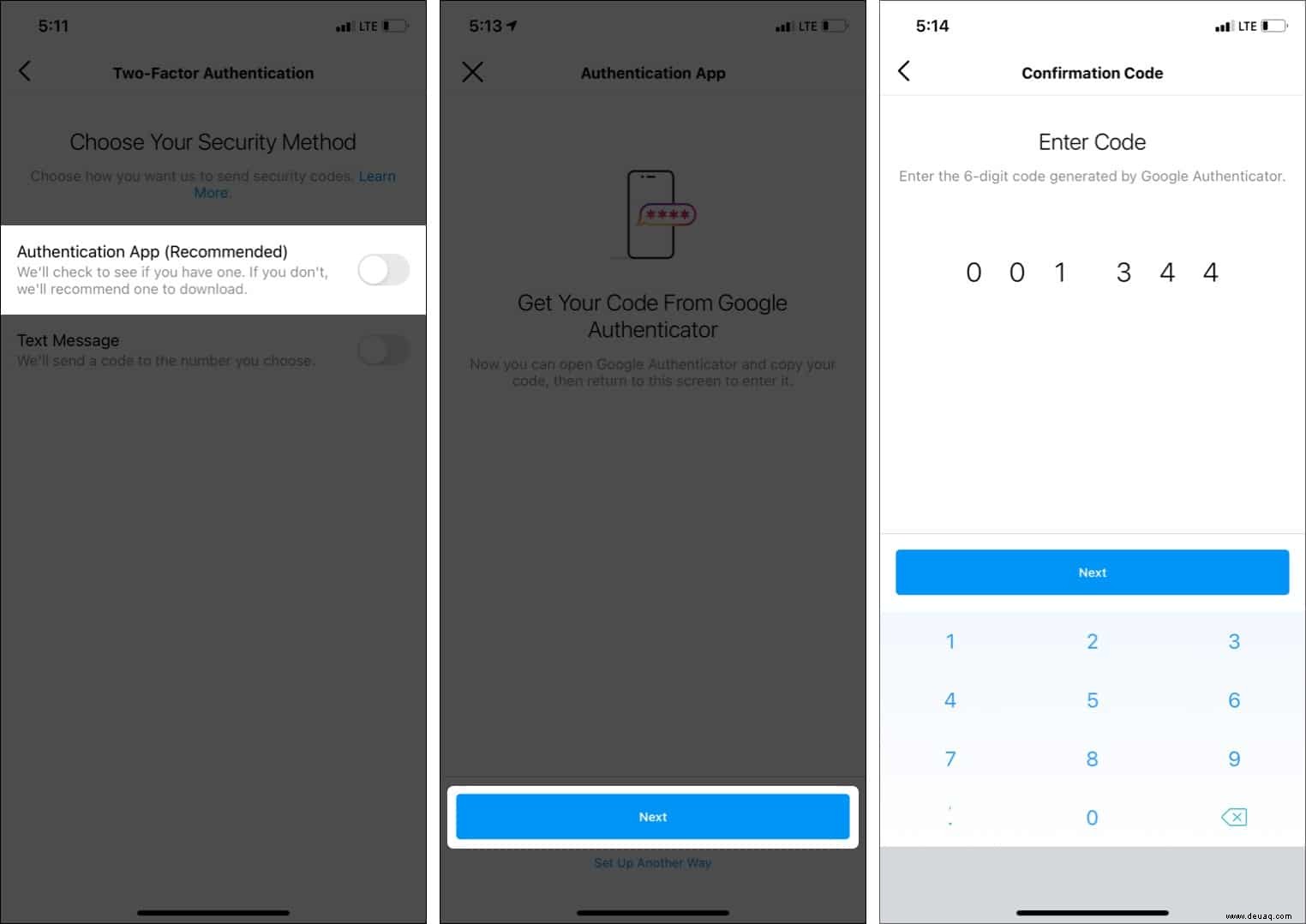
Danach können Sie die gleichen Schritte ausführen, um 2FA mithilfe von Textnachrichten zu aktivieren, um eine zusätzliche Überprüfungsmethode zu haben.
Sie können die Zwei-Faktor-Authentifizierung von Instagram auch über den Computer einrichten. Klicken Sie dazu auf Ihr Profilbild → Einstellungen → Datenschutz und Sicherheit → Zwei-Faktor-Authentifizierungseinstellung bearbeiten . Klicken Sie nun auf Textnachricht verwenden und aktivieren Sie 2FA (die Authentifizierungs-App-Option wird derzeit im Internet nicht unterstützt).
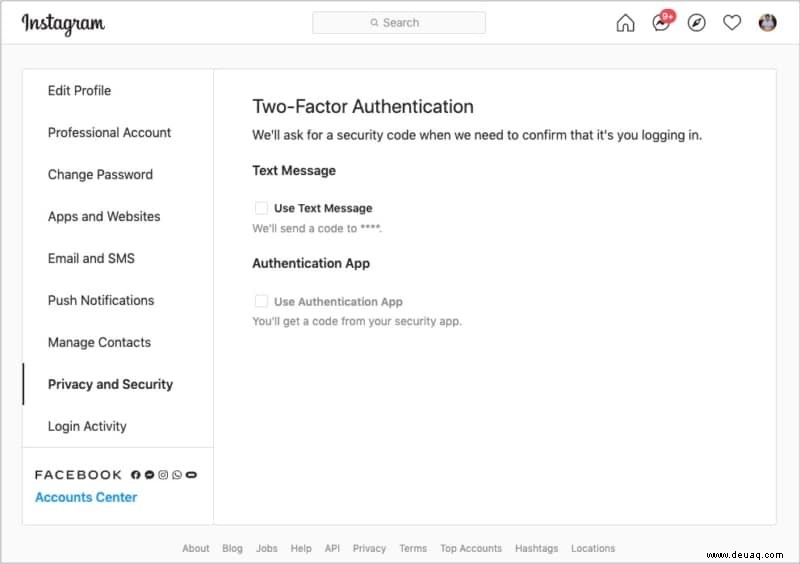
Sobald 2FA eingerichtet ist, musst du diesen einmaligen Code jedes Mal eingeben, wenn du dich von einem neuen, nicht vertrauenswürdigen Gerät aus bei Instagram anmeldest.
So können Sie Ihr Instagram-Konto ändern, zurücksetzen und stärken. Ich hoffe, Sie haben viel Spaß mit dieser Foto-/Video-Sharing-App. Während Sie dort sind, suchen Sie nach iGeeksBlog, um zu sehen, was wir vorhaben. Prost!
Weitere hilfreiche Beiträge:
- So verwenden Sie Instagram Remix Reels auf dem iPhone
- Automatische Aktualisierung von Instagram auf dem iPhone stoppen
- Warum gibt es keine native Instagram-App für das iPad?
- So verwenden Sie den Passwort-Authentifikator auf dem iPhone